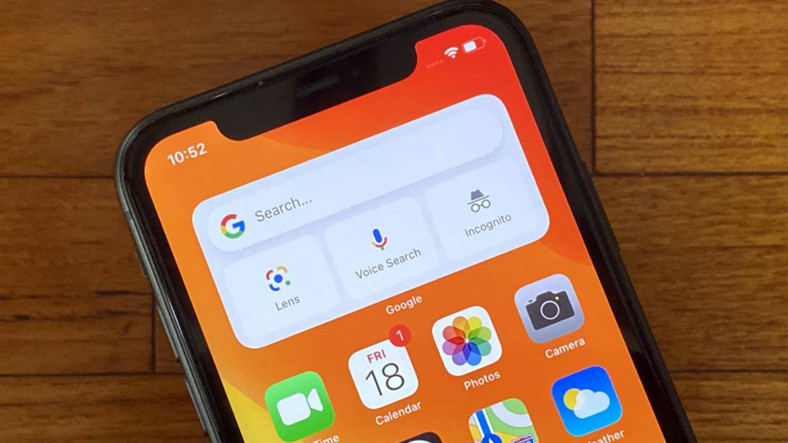
Với nhiều tính năng mới, việc truy cập các dịch vụ của Google trở nên dễ dàng hơn nhiều nhờ các widget trong iOS 14, được phát hành gần đây. Chia sẻ một bài đăng trên blog hôm nay, Google đã nói về cách bạn có thể thêm widget vào màn hình chính và những tiện ích mà nó mang lại.
Gã khổng lồ công nghệ có trụ sở tại Cupertino Applephiên bản mới nhất dành cho các thiết bị iPhone iOS 14 hệ điều hành gần đây. đã xuất bản. Với bản cập nhật iOS 14, mang đến nhiều tính năng mới, hiện có một số tính năng thường xuyên được sử dụng Google ứng dụng của họ Việc truy cập cũng trở nên dễ dàng hơn. Xuất bản một bài đăng trên blog ngày hôm nay, Google đã nói về những tiện ích này trong iOS 14.
Bắt đầu từ hôm nay, người dùng nâng cấp thiết bị của họ lên iOS 14 sẽ có thể thêm Google Search Widget vào màn hình chính để tìm kiếm thông tin nhanh hơn. Trên các thiết bị iPhone hoặc iPad Trình duyệt Chrome Nói rằng có thể đặt nó làm ứng dụng trình duyệt mặc định, Google cũng cho biết rằng trong những ngày tới Gmail của bạn Nó cũng nói rằng nó có thể được đặt làm ứng dụng e-mail mặc định.
Làm cách nào để thêm Tiện ích tìm kiếm của Google trong iOS 14?
Trong iOS 14, bạn có thể truy cập các ứng dụng nhanh hơn hoặc nhận thông tin nhanh chóng bằng cách thêm các tiện ích vào màn hình chính của mình. Tại thời điểm này, để đặt các tiện ích trên màn hình chính của bạn, trước tiên Google ứng dụng Bạn phải tải xuống từ App Store. Sau đó, bạn có thể làm theo các bước sau:
- Nhấn và giữ màn hình chính của iPhone hoặc iPad của bạn.
- Nhấn vào biểu tượng dấu cộng ở góc trên bên trái để mở thư viện tiện ích.
- Tìm kiếm và nhấn vào ứng dụng Google.
- Vuốt sang phải / trái để chọn kích thước widget.
- Nhấn vào “Thêm tiện ích”.
- Đặt tiện ích và nhấn vào “Xong” ở góc trên bên phải.
Đặt Chrome và Gmail làm trình duyệt và ứng dụng email mặc định của bạn:
Trình duyệt Chrome mặc định trình duyệt của bạn Nếu bạn đặt nó thành, nó sẽ mở trong Chrome khi bạn mở một liên kết từ một ứng dụng khác. Tương tự, Gmail mặc định ứng dụng email của bạn Khi bạn đặt thành, mỗi khi bạn nhấn vào biểu tượng email trên web, ứng dụng Gmail sẽ mở ra.
Chrome và Gmail mặc định để đặt chúng làm trình duyệt và ứng dụng email của bạn trước. từ cửa hàng bạn cần tải xuống. Sau khi tải xuống, hãy làm theo các bước sau:
Trình duyệt Chrome
- Mở ứng dụng “Cài đặt” trên iPhone hoặc iPad của bạn, cuộn xuống cho đến khi bạn thấy “Chrome” và nhấn vào đó.
- Nhấn vào tùy chọn “Ứng dụng trình duyệt mặc định”.
- Chọn Chrome.
Gmail
- Mở ứng dụng “Cài đặt” trên iPhone hoặc iPad của bạn, cuộn xuống cho đến khi bạn thấy “Gmail” và nhấn vào đó.
- Nhấn vào tùy chọn “Ứng dụng email mặc định”.
- chọn Gmail
Bạn nghĩ gì về những tính năng này khi bạn đã thiết lập Google Widget trong iOS 14? bình luận Bạn có thể chia sẻ với chúng tôi từ phần, bạn có thể theo dõi trang web của chúng tôi để tiếp cận nhiều nội dung như thế này.
Nguồn: https://blog.google/products/google-on-ios/easier-access-search-chrome-and-gmail-ios-14
